Advertentie
 Sinds ik een tweede monitor ben gaan gebruiken, realiseerde ik me dat ik gewoon niet genoeg schermruimte kan krijgen. Elke taak lijkt zoveel display-onroerend goed te vereisen.
Sinds ik een tweede monitor ben gaan gebruiken, realiseerde ik me dat ik gewoon niet genoeg schermruimte kan krijgen. Elke taak lijkt zoveel display-onroerend goed te vereisen.
Als ik aan het bewerken ben, wil ik graag dat het artikel dat ik aan het bewerken ben open staan, mijn onderzoekswebsites in een ander browservenster en mijn e-mailclient op de achtergrond. Wanneer ik artikelen schrijf, wil ik graag een browser openen die is toegewijd aan onderzoek en een apart browservenster waar ik mijn schrijfwerk doe. Dan wil ik soms een complete desktop hebben om applicaties te testen.
Soms wil ik in staat zijn om twee of drie grote taken tegelijkertijd uit te voeren, met de mogelijkheid om er in een opwelling tussen te wisselen. Met slechts twee schermen is dat niet bepaald eenvoudig. Een oplossing is om virtuele desktops te gebruiken, die we hier bij MUO uitgebreid hebben besproken - er zijn opties zoals PowerToy Power Toy - Microsoft's Virtual Desktop Manager Lees verder , DexPot
Breid uw desktopwerkruimte uit met Dexpot - Cool Virtual Desktop Software [Windows]Ik sprak met een van mijn vrienden, die een fervent Linux-gebruiker is. Hij vertelde me dat een van de Linux-functies waar hij simpelweg niet zonder kan, "virtuele desktops" is. Ik weet nu ... Lees verder en anderen.Het punt is, zijn virtuele desktops voldoende? Laten we zeggen dat ik een applicatie als DexPot gebruik, die me vier unieke virtuele desktops geeft waar ik vier verschillende taken kan uitvoeren. Dat zijn slechts vier taken... maar wat als ik dat twee keer wil doen - zeg 8 verschillende taken met een eigen set vensters?
Door een combinatie van virtuele desktops en VNC-verbindingen te combineren, bedacht ik een manier om 10 virtuele desktops te maken die je kunt gebruiken om waanzinnig productief te zijn.
Maak 10 virtuele desktops met VNC & DexPot
De tools die ik heb gebruikt om deze ultraproductieve computeromgeving te creëren, waren de DexPot virtuele desktop tool voor Windows, en de gratis versie van Echte VNC.
De installatie omvatte mijn hoofdlaptop die ik altijd gebruik om mijn werk te doen, plus een reserve oude desktop die ik soms gebruik als een testwebserver, en een reserve laptop die mijn kinderen soms gebruiken. Ik installeerde de VNC-service op de extra desktop en de extra laptop, noteerde het IP-adres van elk en zette ze vervolgens opzij. Ze hadden ook geen scherm, ze dienden gewoon als verwerkingsmachines.
Zo ziet mijn nieuwe megaproductiviteitscentrum er nu uit.
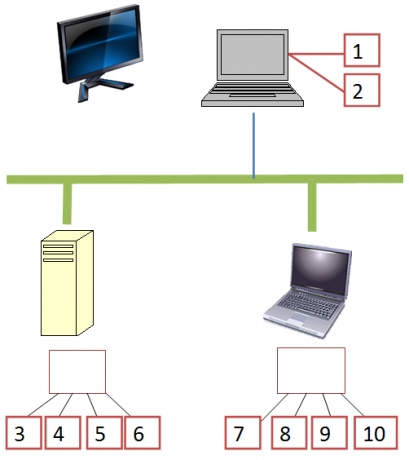
Dit is wat het betekent. Het extra scherm bij mijn laptop is mijn 2e breedbeeldscherm dat eigenlijk als een onderdeel van elke virtuele desktop wordt beschouwd. Dus als ik Dexpot gewoon op mijn hoofdlaptop gebruik, krijg ik 4 virtuele desktops. Ik kan echter twee van die virtuele desktops gebruiken voor VNC op twee verschillende computers. Vervolgens draait Dexpot verder die computers, ik heb nu elk vier extra desktops, voor een totaal van tien beschikbare virtuele desktops die ik kan openen vanaf mijn ene laptopscherm.
Als dat geen productiviteit is, weet ik niet wat het is.
Zo ziet de desktop eruit als ik er verbinding mee heb gemaakt via een EchoVNC-client en vervolgens DexPot heb geïnstalleerd.
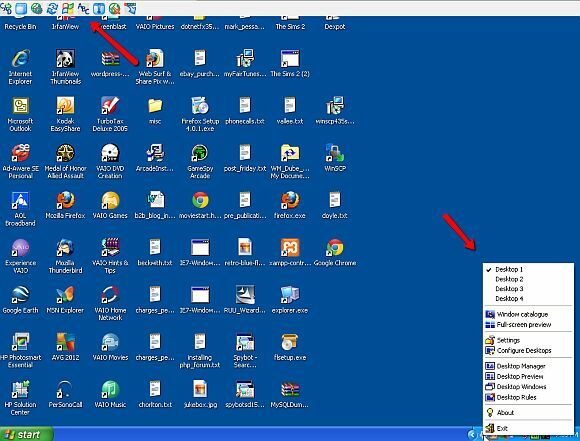
Zoals je kunt zien, terwijl ik VNC op die computer ben vanaf een van de virtuele desktops van mijn laptop, kan ik Dexpot op de externe computer starten en toegang krijgen tot alle vier die virtuele desktops. Dus ik heb in feite mijn ene virtuele desktop vermenigvuldigd tot vier meer.
Vervolgens plaats ik VNC in mijn laptop, waar ik nog vier virtuele desktops heb om mee te spelen. Als je ooit in de war raakt waar je bent, gebruik dan de EchoVNC-client om je VNC-verbindingen te maken, omdat het je het IP-adres laat zien van de machine waarmee je bent verbonden, rechtsboven in de menubalk.
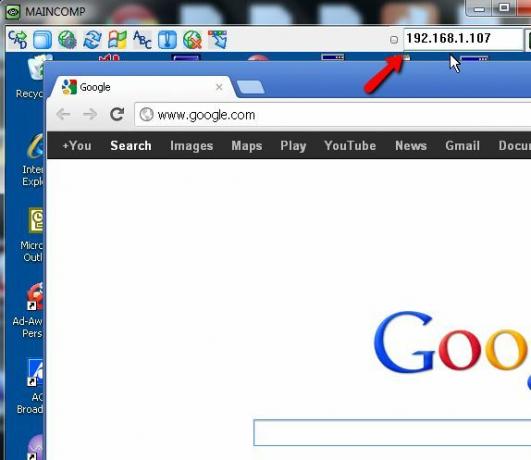
Dus hoewel ik net twee van mijn virtuele desktops van mijn hoofdlaptop heb opgebruikt, heb ik nog steeds Desktop 3 en Desktop 4 om daar mee te werken, plus elk van die VNC-verbindingen heeft nu 4 extra virtuele desktops voortgebracht, voor een totaal van tien.
Als je snel door al deze opties wilt navigeren, klik je met de rechtermuisknop op het DexPot-pictogram in de taakbalk en selecteer je 'Desktop Manager".
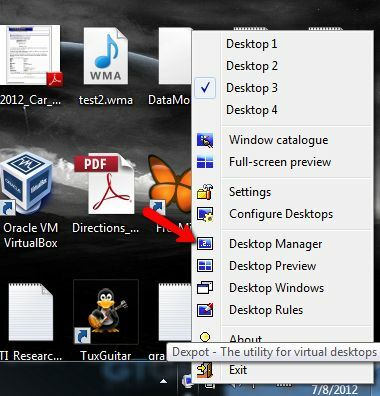
Dit opent een selectievak waar u vier genummerde monitoren ziet. U kunt dit vak naar elke gewenste plek op uw hoofdscherm verplaatsen. Ik zet het meestal in de rechterbovenhoek, waar het vrijwel uit de weg ligt.
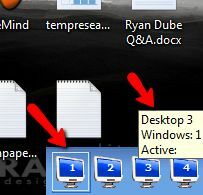
Hier ben ik VNC'd in mijn testwebserver waar ik mijn draai website testen met XAMPP Meerdere draagbare XAMPP-webservers instellen op één USB-stationIk probeer al geruime tijd een zeer snelle en gemakkelijke manier te ontwikkelen om een virtuele webserver (in feite een lokale webserver) op mijn draagbare harde schijf te maken. Maar niet één ... Lees verder , en ik heb nog drie andere volledige desktops beschikbaar op die server om te bloggen, onderzoek te doen of games te spelen.
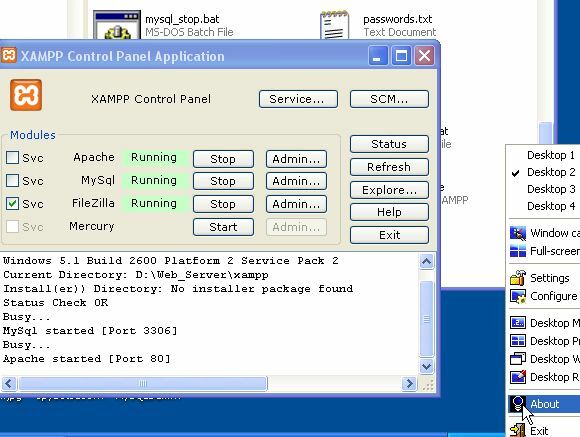
Oké, misschien is het spelen van games niet bepaald "productief", maar maakt het niet deel uit van de productiviteit die af en toe een pauze neemt? Gebruik een van uw virtuele schermen met als enig doel een pauze te nemen!
Wil je zien hoe cool dit er nu uitziet? Als u met de rechtermuisknop op het DexPot-pictogram in de taakbalk klikt en "Voorbeeld op volledig scherm"Het toont u alle vier de beschikbare virtuele desktops. Wanneer ik op afstand naar mijn reservecomputer ga, zijn hier alle vier virtuele desktops, allemaal beschikbaar met één muisklik.
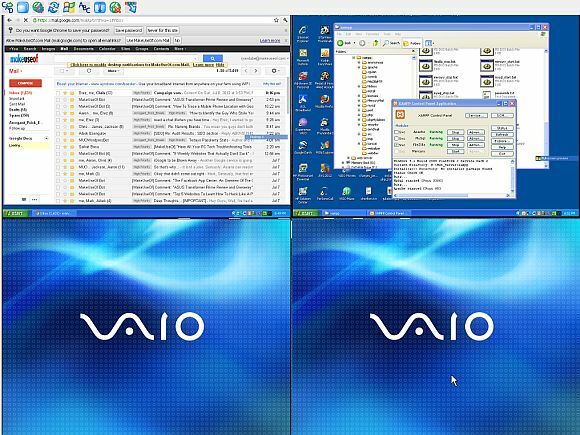
Terugkomend op mijn hoofdlaptop waar ik de eerste vier desktops start, kun je een beetje beter zien hoe dit allemaal werkt als ik een voorbeeld op volledig scherm maak.
Linksboven is mijn VNC-verbinding met de computer met vier van zijn eigen virtuele desktops. Aan de rechterkant is mijn VNC-verbinding met de laptop, met haar vier desktops. En dan heb ik natuurlijk de onderste twee virtuele desktops op mijn originele laptop.
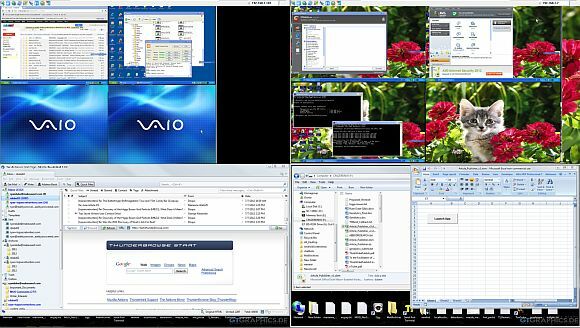
Totaal virtuele desktops nu beschikbaar binnen handbereik - tien van hen. En het mooie is dat met mijn laptop aangesloten op een tweede monitor, die 10 schermen technisch twintig volle vensters zijn om echt uit te spreiden en te doen wat ik wil.
Het soort vrijheid dat dit creëert is moeilijk te beschrijven - het gebruik van vier desktopsessies geeft je een gevoel van die vrijheid, maar het hebben van tien desktops is gewoon geweldig. Ik heb er maar zes kunnen vullen met activiteiten. Ik kan niet eens denken genoeg te doen om alle tien te consumeren!
Kun je manieren bedenken om alle 10 virtuele desktops te vullen? Welke manieren kun je bedenken om er zo veel goed te gebruiken? Verhoogt dit soort opzet uw productiviteit net zo veel als voor mij? Deel uw mening en ervaringen in de opmerkingen hieronder.
Afbeelding tegoed: Stock Trader via Shutterstock
Ryan heeft een BSc-graad in elektrotechniek. Hij heeft 13 jaar in automatiseringstechniek gewerkt, 5 jaar in IT en is nu een Apps Engineer. Hij was een voormalig hoofdredacteur van MakeUseOf, hij sprak op nationale conferenties over datavisualisatie en was te zien op nationale tv en radio.

